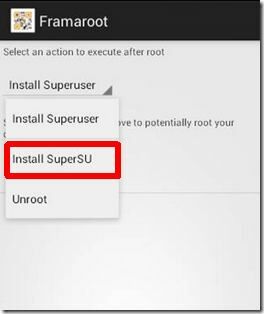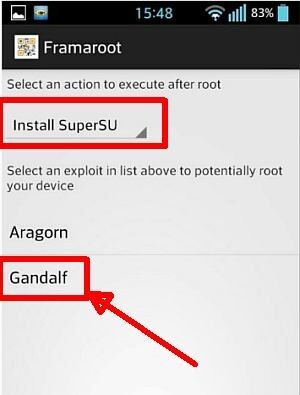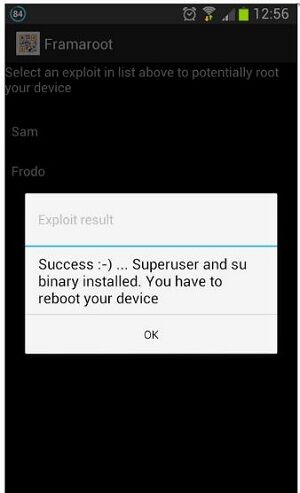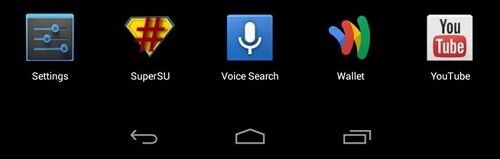Memasang MOD
Setelah anda download mod dari Dota 2 Modif, ekstrak arsip mod dengan winrar. seperti gambar diatas. Setelah mengekstrak anda akan menemukan file mod anda.
- Apa itu VPK Overriding
VPK Overriding adalah cara agar mod dapat berjalan dengan lancar. Caranya adalah klik kanan pada ikon Steam ke kanan bawah desktop anda dan klik Library. Klik kanan pada Dota 2 kemudian pilih Properties. Sekarang klik pada 'Set Launch Option'. Ketik "-override_vpk".
- Jika ditemukan Install.exe
Jika anda ekstrak arsip dan anda menemukan Install.exe maka cara untuk meng-install mod adalah dengan meng-klik 2 kali Install.exe dan tunggu hingga warna merah menjadi warna hijau dengan tulisan Success. Sebelum menginstall, pastikan game Dota 2 dalam keadaan mati / jangan memainkan Dota 2 terlebih dahulu. Aktifkan VPK Overriding (lihat diatas)
- Jika tidak ditemukan Install.exe
Jika anda ekstark arsip dan anda tidak menemukan Install.exe maka cara untuk meng-install mod adalah dengan mencari Help.txt sebagai instruksi anda untuk menginstall. Kebanyakan akan mengharuskan anda untuk memindahkan data ke steam/steamapps/common/dota 2 beta/dota/. Aktifkan VPK Overriding (lihat diatas)
- Jika mod tidak dapat bekerja.
Kemungkinan yang terjadi bila anda telah menginstall mod tersebut adalah
1) Anda wajib unequip semua inventory dari hero anda.
2) Anda mungkin perlu mengulang penginstallan mod setelah beberapa Update dari pihak Dota 2
- Bagaimana cara menghapus mod
Anda butuh Verify Integrity of Game Cache. Jika itu tidak membantu, silahkan matikan VPK Overriding (maka semua mod anda akan gagal)
- Apakah saya akan ID saya akan di banned
Sepenuhnya tidak, karena semua mod telah sesuai dengan kebijakan Valve, dan ingat penggunaan modtidak memberikan efek apapun seperti jarak attack dan lainnya, mod ini hanya akan terlihat pada komputer anda, dan yang lebih penting. Mod yang ada disini hanyalah review, jika item yang asli telah keluar di Steam, maka kami sarankan anda membeli yang asli, karena akan berguna untuk berkembangnya game Dota 2.
Jika anda pembuat mod Dota 2 yang ada disini dan anda tidak suka dengan kehadiran mod tersebut, segeralah laporkan pada kami dan sekiranya kami akan menghapus mod tersebut / mengajak anda untuk bekerjasama.